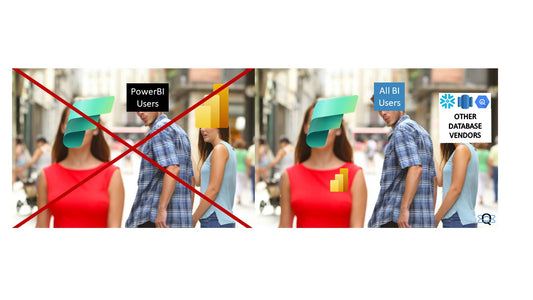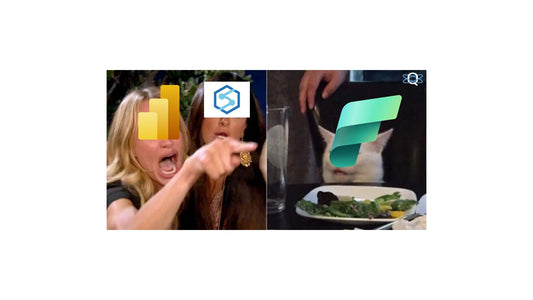Content de te revoir! Nous espérons que vous avez apprécié la partie 1 de notre article épique sur les trucs et astuces Power BI avec Power Queries. Nous nous excusons pour la longueur de la première partie, mais nous n'avons tout simplement pas pu contenir notre enthousiasme pour ce sujet. Dans la partie 1, nous avons couvert cinq trucs et astuces incroyables pour vous aider à rationaliser votre processus de préparation des données et à maximiser la puissance de Power Queries dans Power BI. Si vous l'avez manqué, assurez-vous de le vérifier!
Maintenant, dans la partie 2 , nous allons reprendre là où nous nous sommes arrêtés et plonger dans les cinq trucs et astuces restants qui feront passer vos compétences Power Query au niveau supérieur. Alors prenez une tasse de café, attachez votre ceinture et préparez-vous pour plus de merveilles Power Query !
Regrouper et agréger les données pour les résumés
Le regroupement et l'agrégation des données est une tâche courante dans l'analyse des données. Avec Power Query, vous pouvez facilement regrouper et agréger des données pour créer des résumés de vos données. Par exemple, vous pouvez regrouper les données de ventes par catégorie de produit et région, puis calculer les ventes totales pour chaque groupe.
Lorsque vous travaillez avec des données, il est souvent utile de pouvoir les résumer de différentes manières - par exemple, pour calculer des totaux ou des moyennes, ou pour regrouper des données selon certaines catégories. C'est là qu'interviennent le regroupement et l'agrégation. Le regroupement est le processus de catégorisation des données en fonction de critères spécifiques, tandis que l'agrégation consiste à appliquer une sorte de calcul ou de fonction aux données de chaque groupe.
Power Query est un outil de Power BI qui vous permet de transformer et de manipuler des données de différentes manières . L'un des points forts de Power Query est sa capacité à regrouper et agréger facilement des données pour les résumés. En effet, Power Query dispose de fonctions et d'outils intégrés qui simplifient le regroupement des données en fonction d'une ou de plusieurs colonnes et l'application de différents types d'agrégations aux données de chaque groupe.
Par exemple, supposons que vous disposiez d'un ensemble de données contenant des données sur les ventes d'une entreprise. Vous souhaiterez peut-être regrouper les données par catégorie de produit et calculer le total des ventes pour chaque catégorie. Dans Power Query, vous pouvez facilement le faire en sélectionnant les colonnes pertinentes, en cliquant sur le bouton "Regrouper par", et en spécifiant la colonne à regrouper et l'agrégation à appliquer (dans ce cas, en additionnant les données de vente). Power Query générera ensuite un nouveau tableau indiquant le total des ventes pour chaque catégorie de produits.
La raison pour laquelle il s'agit d'une tâche facile avec Power Query est que vous n'avez pas besoin d'écrire de code ou de formules complexes pour effectuer ces types de transformations. Au lieu de cela, vous pouvez utiliser une interface visuelle pour sélectionner les colonnes et spécifier les fonctions de regroupement et d'agrégation. Cela le rend beaucoup plus accessible aux utilisateurs non techniques qui n'ont peut-être pas de compétences en programmation mais qui ont quand même besoin d'analyser et de résumer des données.
Dans l'ensemble, Power Query est un outil puissant pour la manipulation des données, et ses fonctions intégrées de regroupement et d'agrégation facilitent la synthèse des données de différentes manières. Que vous soyez un analyste de données ou un utilisateur professionnel, Power Query peut vous aider à donner un sens à vos données et à en extraire des informations significatives.
Faire pivoter et transposer des données pour différentes vues
Le pivotement et la transposition des données sont des techniques utiles pour créer différentes vues de vos données. Avec Power Query, vous pouvez facilement faire pivoter et transposer des données pour créer des rapports ou des graphiques croisés. Par exemple, vous pouvez faire pivoter les données de ventes par catégorie de produit et par mois pour créer un graphique qui montre les tendances des ventes par catégorie.
Le pivotement et la transposition des données sont des techniques utiles avec Power Query pour plusieurs raisons :
- Simplifier l'analyse des données : Parfois, les données sont stockées dans un format qui n'est pas optimal pour l'analyse. Par exemple, les données peuvent être stockées dans un format "long" où chaque ligne représente une combinaison unique de variables, ce qui peut compliquer l'analyse et la comparaison des données dans différentes catégories. En faisant pivoter les données, vous pouvez les réorganiser dans un format "large" où chaque colonne représente une catégorie différente, ce qui peut faciliter l'analyse et la comparaison des données.
- Créer des tableaux récapitulatifs : les données pivotantes peuvent également être utilisées pour créer des tableaux récapitulatifs qui affichent des données agrégées pour différentes catégories. Par exemple, si vous disposez de données de ventes pour une entreprise, vous souhaiterez peut-être faire pivoter les données par catégorie de produit et calculer les ventes totales pour chaque catégorie. Cela peut vous aider à identifier rapidement les catégories qui génèrent le plus de revenus et à prendre des décisions basées sur des données basées sur ces informations.
- Réorganiser les données pour la visualisation : La transposition des données, en revanche, implique de retourner les lignes et les colonnes d'un tableau. Cela peut être utile pour réorganiser les données d'une manière qui convient mieux à la visualisation. Par exemple, si vous avez un tableau avec des mois en haut et différents produits sur le côté, vous souhaiterez peut-être transposer les données afin que les produits soient en haut et les mois en bas. Cela peut faciliter la création de visualisations qui comparent les données de différents produits au fil du temps.
Dans Power Query, le pivotement et la transposition des données peuvent être effectués à l'aide de fonctions et d'outils intégrés . Par exemple, vous pouvez utiliser la fonction "Pivot Column" pour faire pivoter les données en fonction d'une ou plusieurs colonnes et spécifier la fonction d'agrégation à utiliser pour les valeurs de chaque colonne. De même, vous pouvez utiliser la fonction "Transposer" pour inverser les lignes et les colonnes d'un tableau.
Dans l'ensemble, le pivotement et la transposition des données sont des techniques utiles avec Power Query, car elles vous permettent de réorganiser et de résumer les données de manière à faciliter leur analyse et leur visualisation . Que vous soyez un analyste de données ou un utilisateur professionnel, ces techniques peuvent vous aider à extraire des informations de vos données et à prendre de meilleures décisions sur la base de ces informations.
Nettoyer et transformer des données avec des fonctions de texte
Les fonctions de texte sont utiles pour nettoyer et transformer les données textuelles. Avec Power Query, vous pouvez facilement utiliser des fonctions de texte pour nettoyer des données, extraire des informations ou créer de nouvelles colonnes. Par exemple, vous pouvez utiliser une fonction de texte pour extraire l'abréviation d'état d'une colonne d'adresse complète.
Les fonctions de texte sont une partie importante du nettoyage et de la transformation des données, en particulier lorsque vous travaillez avec des données contenant du texte non structuré ou incohérent. Avec Power Query, vous pouvez utiliser une grande variété de fonctions de texte pour manipuler les données textuelles de plusieurs façons.
L'une des utilisations les plus courantes des fonctions de texte consiste à extraire des informations du texte . Ceci est particulièrement utile lorsque vous travaillez avec des données contenant beaucoup de texte non structuré, comme les commentaires des clients ou les publications sur les réseaux sociaux. En extrayant des informations clés de ce texte, vous pouvez obtenir des informations précieuses sur le sentiment des clients, les fonctionnalités du produit, etc.
Ceci est particulièrement utile lorsque vous travaillez avec des données contenant beaucoup de texte non structuré, comme les commentaires des clients ou les publications sur les réseaux sociaux.
Un exemple de la façon dont les fonctions de texte peuvent être utilisées pour extraire des informations consiste à extraire des abréviations d'état à partir d'adresses complètes. De nombreux ensembles de données incluent des colonnes qui contiennent des adresses complètes, avec lesquelles il peut être difficile de travailler car elles contiennent souvent de nombreuses informations superflues. En utilisant une fonction de texte pour extraire uniquement l'abréviation d'état de l'adresse, vous pouvez créer une nouvelle colonne avec laquelle il est beaucoup plus facile de travailler.
Pour extraire l'abréviation d'état d'une adresse à l'aide de Power Query, vous pouvez utiliser les fonctions "Text.Contains" et "Text.PositionOf" pour trouver l'emplacement de l'abréviation d'état dans le texte, puis utiliser la fonction "Text.Middle" . pour extraire l'abréviation elle-même. Voici comment cela peut être fait :
- Créer une nouvelle colonne : pour créer une nouvelle colonne contenant l'abréviation de l'État, vous pouvez commencer par sélectionner la colonne contenant les adresses complètes, cliquer avec le bouton droit sur l'en-tête de la colonne et sélectionner "Insérer une colonne personnalisée". Cela ouvrira la barre de formule, où vous pourrez entrer la formule pour extraire l'abréviation de l'état.
- Utilisez Text.Contains pour trouver l'abréviation d'état : la première étape de l'extraction de l'abréviation d'état consiste à utiliser la fonction "Text.Contains" pour vérifier si l'adresse contient une abréviation d'état. Cette fonction prend deux arguments - le texte à rechercher et le texte à rechercher - et renvoie vrai si le texte à rechercher est trouvé dans le texte à rechercher. Dans ce cas, vous pouvez utiliser une liste d'abréviations d'état comme texte à rechercher et l'adresse complète comme texte à rechercher. Voici à quoi pourrait ressembler la formule :
Text.Contains([Adresse complète], {"AL","AK","AZ","AR","CA","CO","CT","DE","FL","GA", "HI","ID","IL","IN","IA","KS","KY","LA","ME","MD","MA","MI","MN ","MS","MO","MT","NE","NV","NH","NJ","NM","NY","NC","ND","OH", "OK","OU","PA","RI","SC","SD","TN","TX","UT","VT","VA","WA","WV ","WI","WY"})
Cette formule renverra une valeur vraie ou fausse pour chaque ligne, selon que l'abréviation d'état se trouve dans l'adresse complète.
Utilisez Text.PositionOf pour trouver l'emplacement de l'abréviation d'état : Si la fonction "Text.Contains" renvoie vrai, vous pouvez utiliser la fonction "Text.PositionOf" pour trouver l'emplacement de l'abréviation d'état dans le texte. Cette fonction prend deux arguments - le texte à rechercher et le texte à rechercher - et renvoie la position du texte à rechercher dans le texte à rechercher. Voici à quoi pourrait ressembler la formule :
Text.PositionOf([Adresse complète], {"AL","AK","AZ","AR","CA","CO","CT","DE","FL","GA", "HI","ID","IL","IN","IA","KS","KY","LA","ME","MD","MA","MI","MN ","MS","MO","MT","NE","NV","NH","NJ","NM","NY","NC","ND","OH", "OK","OU","PA","RI","SC","SD","TN","TX","UT","VT","VA","WA","WV ","WI","WY"
Utilisez Text.Middle pour extraire l'abréviation d'état : Une fois que vous avez la position de l'abréviation d'état dans le texte, vous pouvez utiliser la fonction "Text.Middle" pour extraire uniquement l'abréviation elle-même. Cette fonction prend trois arguments - le texte à extraire, la position de départ et le nombre de caractères à extraire - et renvoie le texte extrait. Voici à quoi pourrait ressembler la formule :
Text.Middle([Adresse complète], [Position], 2)
Cette formule renverra une chaîne de deux caractères qui contient l'abréviation de l'état, en commençant à la position de l'abréviation dans l'adresse complète.
Remplacer les valeurs nulles : Si la fonction "Text.Contains" renvoie false pour une ligne, la fonction "Text.PositionOf" renverra une erreur, car elle ne trouve pas l'abréviation d'état dans le texte. Pour éviter cette erreur, vous pouvez utiliser la fonction "si erreur" pour remplacer la valeur d'erreur par une valeur nulle. Voici à quoi pourrait ressembler la formule finale :
si erreur Text.Middle([Adresse complète], Text.PositionOf([Adresse complète], {"AL","AK","AZ","AR","CA","CO","CT"," DE","FL","GA","HI","ID","IL","IN","IA","KS","KY","LA","ME","MD" ,"MA","MI","MN","MS","MO","MT","NE","NV","NH","NJ","NM","NY"," NC","ND","OH","OK","OU","PA","RI","SC","SD","TN","TX","UT","VT" ,"VA","WA","WV","WI","WY"}), 2) sinon nul
Cette formule créera une nouvelle colonne contenant l'abréviation de l'état ou une valeur nulle si l'abréviation est introuvable.
En plus d'extraire des informations du texte, les fonctions de texte peuvent également être utilisées pour nettoyer les données textuelles en supprimant les caractères superflus, en modifiant la casse du texte, etc. Par exemple, vous pouvez utiliser la fonction "Text.Replace" pour supprimer des caractères spécifiques d'une chaîne de texte, ou la fonction "Text.Lower" pour mettre tout le texte en minuscules.
Les fonctions de texte peuvent également être utilisées pour nettoyer les données de texte en supprimant les caractères superflus
Dans l'ensemble, les fonctions de texte sont une partie essentielle de l'utilisation de données textuelles non structurées dans Power Query. En utilisant ces fonctions pour extraire des informations, nettoyer des données et créer de nouvelles colonnes, vous pouvez obtenir des informations précieuses sur le comportement des clients, les fonctionnalités des produits, etc.
En conclusion, les fonctions de texte sont un outil puissant pour nettoyer et transformer les données textuelles dans Power Query. En utilisant ces fonctions pour extraire des informations, créer de nouvelles colonnes et nettoyer du texte , vous pouvez obtenir des informations précieuses sur vos données et prendre des décisions plus éclairées.
Il convient de noter que ces exemples ne sont que la pointe de l'iceberg en ce qui concerne les nombreuses fonctions de texte disponibles dans Power Query. Il existe des dizaines de fonctions qui peuvent être utilisées pour effectuer un large éventail de transformations de texte, et la maîtrise de ces fonctions peut faire passer vos compétences en analyse de données au niveau supérieur .
Ces exemples ne sont que la pointe de l'iceberg en ce qui concerne les nombreuses fonctions de texte disponibles dans Power Query
Lorsque vous travaillez avec des données textuelles dans Power Query, il est important d'être patient et d'expérimenter différentes fonctions et formules. Alors que certaines transformations peuvent être simples, d'autres peuvent nécessiter un peu plus de finesse et d'essais et d'erreurs. Mais avec de la persévérance et une volonté d'apprendre, vous serez en mesure de libérer tout le potentiel de vos données textuelles et d'acquérir de nouvelles connaissances sur votre entreprise ou votre organisation.
Il est important d'être patient et d'expérimenter différentes fonctions et formules.
Fusionner des requêtes avec différentes granularités
La fusion de requêtes avec différentes granularités peut être un défi, mais avec Power Query, vous pouvez facilement fusionner des requêtes avec différents niveaux de détail. Par exemple, vous pouvez fusionner des données de vente avec des données client, même si les données de vente ont un niveau de détail plus élevé que les données client.
Lorsque vous travaillez avec des données provenant de plusieurs sources, il est souvent nécessaire de combiner ou de fusionner les données afin d'obtenir une image complète des tendances et modèles sous-jacents . Cependant, lorsqu'il s'agit de données à différents niveaux de granularité, la fusion peut être une tâche difficile . C'est là que Power Query peut être utile, car il fournit un outil puissant pour fusionner des requêtes avec différentes granularités.
Avant de nous plonger dans les spécificités de la fusion de requêtes avec différentes granularités, prenons un moment pour définir ce que nous entendons par "granularité". Dans l'analyse des données, la granularité fait référence au niveau de détail ou de spécificité des données. Par exemple, si nous analysions les données de vente, la granularité pourrait être au niveau des transactions de vente individuelles, ou elle pourrait être à un niveau supérieur, comme les totaux quotidiens, hebdomadaires ou mensuels.
La granularité fait référence au niveau de détail ou de spécificité des données
Lorsque vous traitez des données provenant de plusieurs sources, il est possible que les données aient différents niveaux de granularité. Par exemple, si nous fusionnions les données de deux bases de données de vente différentes, l'une pourrait avoir des données au niveau des transactions, tandis que l'autre pourrait n'avoir que des données au niveau quotidien. Afin de fusionner ces deux sources de données, nous devons trouver un moyen de concilier les différents niveaux de granularité.
Lorsque vous traitez des données provenant de plusieurs sources, il est possible que les données aient différents niveaux de granularité
Afin de fusionner ces deux sources de données, nous devons trouver un moyen de concilier les différents niveaux de granularité.
Une approche courante pour fusionner des requêtes avec différentes granularités consiste à agréger les données à un niveau de granularité commun avant la fusion. Par exemple, si une requête contient des données au niveau de la transaction et que l'autre contient des données au niveau quotidien, nous pouvons agréger les données de transaction au niveau quotidien avant de fusionner les deux requêtes. Cette approche peut être efficace, mais elle peut également entraîner une perte de détails et peut ne pas convenir à tous les types de données.
Une autre approche pour fusionner des requêtes avec différentes granularités consiste à effectuer un type de jointure appelée jointure « floue » ou « correspondance floue » . Ce type de jointure nous permet de fusionner des données même lorsqu'il n'y a pas de correspondance exacte entre les données des deux requêtes. Au lieu de cela, la jointure recherche des correspondances proches ou approximatives, sur la base d'un ensemble de règles de correspondance approximative.
La correspondance approximative peut être un outil puissant pour fusionner des requêtes avec différentes granularités, car elle nous permet de combiner des données provenant de différentes sources sans perdre trop de détails ou de précision. Cependant, il peut également s'agir d'un processus complexe et chronophage, car il nécessite un réglage minutieux des règles de correspondance approximative et des tests pour s'assurer que les résultats sont exacts.
Soyez prudent avec la correspondance floue
Il peut également s'agir d'un processus complexe et chronophage, car il nécessite un réglage minutieux des règles de correspondance approximative et des tests pour s'assurer que les résultats sont exacts.
Dans la section suivante, nous allons nous plonger dans les détails de l'utilisation de Power Query pour fusionner des requêtes avec différentes granularités en utilisant à la fois les approches d'agrégation et de correspondance approximative.
Lors de la fusion de requêtes avec différentes granularités dans Power Query, deux approches principales peuvent être utilisées : l'agrégation et la correspondance approximative . Commençons par l'approche d'agrégation.
L'agrégation de données consiste à combiner des points de données individuels en groupes ou catégories, sur la base d'une caractéristique commune .
Par exemple, si nous fusionnions les données de vente au niveau de la transaction avec les données de vente au niveau quotidien, nous pourrions agréger les données de transaction au niveau quotidien en additionnant les ventes totales pour chaque jour. Cela nous permettrait de fusionner les deux ensembles de données en fonction de la caractéristique commune de la date.
Pour effectuer une agrégation dans Power Query, nous pouvons utiliser la fonctionnalité Regrouper par . Cette fonctionnalité nous permet de regrouper les données en fonction d'une ou plusieurs colonnes, puis d'appliquer une fonction d'agrégation, telle que Sum ou Count, aux données groupées.
Par exemple, pour agréger nos données de transaction de vente au niveau quotidien, nous sélectionnons les données de transaction dans Power Query, puis utilisons la fonctionnalité Regrouper par pour regrouper les données par date et additionner les ventes totales pour chaque jour.
Une fois que nous avons agrégé les données à un niveau de granularité commun, nous pouvons ensuite fusionner les données avec l'autre ensemble de données. Pour ce faire, nous chargeons les données agrégées et les autres ensembles de données dans Power Query, puis utilisons la fonctionnalité Fusionner les requêtes pour fusionner les données en fonction de la caractéristique commune (dans ce cas, la date).
Bien que l' approche d'agrégation puisse être efficace, elle présente certaines limites .
Premièrement, cela peut entraîner une perte de détails ou de granularité, car nous combinons des points de données individuels en groupes plus importants. Deuxièmement, il peut ne pas convenir à tous les types de données.
Par exemple, si nous fusionnions des données sur des clients individuels avec des données sur des segments de clientèle, l'agrégation peut ne pas être appropriée, car elle entraînerait une perte de détails au niveau du client individuel.
Pour les cas où l'agrégation n'est pas appropriée ou suffisante, nous pouvons utiliser la correspondance floue pour fusionner des requêtes avec des granularités différentes. La correspondance approximative nous permet de fusionner des données sur la base de correspondances approximatives plutôt que de correspondances exactes.
Dans la section suivante, nous allons nous plonger dans les détails de l'utilisation de la correspondance approximative dans Power Query pour fusionner des requêtes avec différentes granularités.
Dans la section précédente, nous avons expliqué comment utiliser l'agrégation pour fusionner des requêtes avec différentes granularités dans Power Query. Bien que l'agrégation puisse être une technique puissante, elle n'est pas toujours appropriée ou suffisante pour fusionner des données avec différents niveaux de détail ou de granularité.
Dans les cas où l'agrégation n'est pas suffisante, nous pouvons utiliser la correspondance floue pour fusionner des requêtes avec des granularités différentes. La correspondance approximative consiste à fusionner des données sur la base de correspondances approximatives plutôt que de correspondances exactes.
Cela peut être particulièrement utile lors de la fusion d'ensembles de données avec des données incohérentes ou incomplètes, telles que des noms, des adresses ou d'autres champs textuels.
La correspondance approximative consiste à fusionner des données sur la base de correspondances approximatives plutôt que de correspondances exactes.
Pour utiliser la correspondance approximative dans Power Query, nous pouvons utiliser la fonctionnalité Fusionner les requêtes, combinée à l'option Correspondance approximative. Cette fonctionnalité nous permet de faire correspondre les données sur la base de correspondances approximatives à l'aide d'une variété d'algorithmes et d'options.
Voici comment utiliser la correspondance approximative pour fusionner deux requêtes dans Power Query :
- Chargez les deux ensembles de données que vous souhaitez fusionner dans Power Query. Assurez-vous que les colonnes que vous souhaitez mettre en correspondance se trouvent dans les deux ensembles de données.
- Sélectionnez le premier ensemble de données, puis accédez à l'onglet Accueil et cliquez sur le menu déroulant Fusionner les requêtes. Sélectionnez Fusionner les requêtes comme nouvelles.
- Dans la boîte de dialogue Fusionner, sélectionnez le deuxième ensemble de données comme table avec laquelle fusionner, puis sélectionnez la ou les colonnes que vous souhaitez faire correspondre. Ensuite, sélectionnez Fuzzy Matching comme type de jointure.
- Dans la section Options de correspondance floue, vous pouvez choisir parmi une variété d'algorithmes et de paramètres pour personnaliser le processus de correspondance. Par exemple, vous pouvez sélectionner l'algorithme à utiliser (tel que Distance de Levenshtein ou Jaro-Winkler), ajuster le seuil de similarité et spécifier s'il faut ignorer la casse, la ponctuation ou d'autres facteurs.
- Cliquez sur OK pour fusionner les deux ensembles de données en fonction des critères de correspondance approximative.
En utilisant la correspondance approximative, nous pouvons fusionner des ensembles de données avec différents niveaux de granularité ou de détail, même lorsque les ensembles de données contiennent des données incohérentes ou incomplètes. Cela peut être particulièrement utile pour les ensembles de données avec des champs textuels, tels que des noms, des adresses ou des descriptions.
Cependant, il est important de noter que la correspondance floue peut nécessiter beaucoup de calculs et peut nécessiter un réglage minutieux des paramètres de correspondance pour obtenir des résultats précis. De plus, la correspondance approximative peut ne pas être appropriée ou suffisante pour tous les types de données, en particulier lorsque des correspondances exactes sont requises.
Il est important de noter que la correspondance floue peut nécessiter beaucoup de calculs et peut nécessiter un réglage minutieux des paramètres de correspondance pour obtenir des résultats précis.
La correspondance approximative peut ne pas être appropriée ou suffisante pour tous les types de données, en particulier lorsque des correspondances exactes sont requises.
Dans l'ensemble, la fusion de requêtes avec différentes granularités à l'aide de la correspondance approximative peut être une technique puissante pour combiner des données dans Power Query, et peut fournir des informations plus approfondies et des informations plus complètes que l'agrégation seule.
En résumé, la fusion de requêtes avec différentes granularités peut être une technique puissante pour combiner des données provenant de plusieurs sources dans Power Query. En utilisant les techniques d'agrégation et de correspondance approximative, nous pouvons fusionner des ensembles de données qui ont différents niveaux de détail ou de granularité, et créer de nouveaux ensembles de données plus complets qui fournissent des informations plus approfondies et des informations plus complètes.
Cependant, il est important de noter que la fusion de requêtes avec différentes granularités peut également être complexe et chronophage, en particulier si les ensembles de données sont volumineux ou complexes. De plus, il existe certaines limites à chaque approche, telles que la perte de granularité avec l'agrégation ou le potentiel d'erreurs avec la correspondance floue.
Pour tirer le meilleur parti de la fusion de requêtes avec différentes granularités dans Power Query, il est important d'avoir une compréhension claire des données et du résultat souhaité, et d'examiner attentivement les avantages et les inconvénients de chaque approche. Ce faisant, vous pouvez créer des ensembles de données puissants et perspicaces qui peuvent conduire à une prise de décision éclairée et aider votre organisation à atteindre ses objectifs.
Utiliser la logique conditionnelle pour les transformations de données
La logique conditionnelle vous permet de créer des transformations de données plus complexes en fonction de critères spécifiques. Avec Power Query, vous pouvez facilement utiliser la logique conditionnelle pour créer de nouvelles colonnes ou filtrer les données en fonction de conditions spécifiques. Par exemple, vous pouvez utiliser une logique conditionnelle pour créer une nouvelle colonne qui classe les ventes comme élevées, moyennes ou faibles en fonction de leur valeur.
La logique conditionnelle est un concept important dans la transformation des données qui vous permet de créer des transformations plus complexes en fonction de critères spécifiques.
Avec Power Query, vous pouvez facilement utiliser la logique conditionnelle pour créer de nouvelles colonnes ou filtrer les données en fonction de conditions spécifiques, ce qui en fait un outil puissant pour l'analyse et la préparation des données.
L'idée de base derrière la logique conditionnelle est simple : vous définissez un ensemble de règles ou de conditions, puis appliquez ces règles aux données pour déterminer comment elles doivent être transformées.
Cela peut être utile dans une variété de scénarios, tels que le filtrage des données non pertinentes, la création de nouvelles catégories basées sur des critères spécifiques ou l'agrégation de données basées sur différentes conditions.
Vous définissez un ensemble de règles ou de conditions, puis appliquez ces règles aux données pour déterminer comment elles doivent être transformées
Dans Power Query, la logique conditionnelle est implémentée à l'aide de diverses fonctions et opérateurs qui vous permettent de définir et d'appliquer des conditions à vos données. Ces fonctions et opérateurs peuvent être utilisés pour créer de nouvelles colonnes, filtrer des données ou transformer des colonnes existantes en fonction de critères spécifiques.
Par exemple, supposons que vous disposiez d'un ensemble de données contenant des données de vente pour différents produits et que vous souhaitiez classer les ventes comme étant élevées, moyennes ou faibles en fonction de leur valeur. À l'aide de Power Query, vous pouvez facilement créer une nouvelle colonne qui applique cette catégorisation en fonction d'un ensemble de règles ou de conditions.
Pour ce faire, vous devez d'abord sélectionner la colonne contenant les données de vente, puis accéder à l'onglet Ajouter une colonne et sélectionner l'option Colonne conditionnelle. Cela ouvrira une boîte de dialogue dans laquelle vous pourrez définir les conditions de la nouvelle colonne.
Dans la boîte de dialogue Colonne conditionnelle , vous pouvez définir une ou plusieurs conditions qui détermineront la valeur de la nouvelle colonne en fonction des données de vente. Par exemple, vous pouvez définir une condition indiquant que si les ventes sont supérieures à 10 000 USD, la nouvelle colonne doit être définie sur "élevée". Vous pouvez également définir des conditions supplémentaires pour les valeurs de vente "moyennes" et "faibles".
Une fois que vous avez défini les conditions de la nouvelle colonne, vous pouvez cliquer sur OK pour créer la colonne. Power Query appliquera automatiquement les conditions aux données de vente et créera la nouvelle colonne en fonction des règles spécifiées. Cela peut être un moyen puissant de catégoriser et d'analyser les données en fonction de critères spécifiques, et peut vous aider à mieux comprendre vos données.
Une autre façon d'utiliser la logique conditionnelle dans Power Query consiste à filtrer les données en fonction de critères spécifiques . Cela peut être utile lorsque vous devez vous concentrer sur un sous-ensemble de vos données ou lorsque vous souhaitez exclure certaines données de votre analyse.
Pour filtrer les données en fonction de critères spécifiques, vous pouvez utiliser l'option Filtrer les lignes dans Power Query. Cela vous permet de définir une ou plusieurs conditions qui doivent être remplies pour qu'une ligne soit incluse dans la sortie.
Par exemple, supposons que vous disposiez d'un ensemble de données contenant des données de ventes pour différentes régions et que vous souhaitiez vous concentrer uniquement sur les données de ventes des régions Est et Ouest. Pour ce faire, vous pouvez utiliser l'option Filtrer les lignes pour créer une nouvelle requête qui ne contient que les données pertinentes.
Pour filtrer les données, sélectionnez d'abord la colonne contenant les données de la région, puis accédez à l'onglet Accueil et sélectionnez l'option Conserver les lignes. À partir de là, vous pouvez sélectionner les valeurs que vous souhaitez conserver (dans ce cas, les régions Est et Ouest) et cliquer sur OK. Power Query filtrera automatiquement toutes les lignes qui ne répondent pas aux critères spécifiés.
Outre le filtrage des données, la logique conditionnelle peut également être utilisée pour transformer les données existantes en fonction de conditions spécifiques. Cela peut être utile lorsque vous devez nettoyer ou normaliser des données avant une analyse plus approfondie.
Par exemple, supposons que vous disposiez d'un ensemble de données contenant des noms et des adresses de clients et que vous souhaitiez créer une nouvelle colonne contenant uniquement l'abréviation de l'état pour chaque adresse. Pour ce faire, vous pouvez utiliser l'option Colonne conditionnelle pour appliquer un ensemble de règles ou de conditions à la colonne d'adresse.
Tout d'abord, vous devez sélectionner la colonne contenant les données d'adresse, puis accéder à l'onglet Ajouter une colonne et sélectionner l'option Colonne conditionnelle. Dans la boîte de dialogue, vous pouvez définir un ensemble de conditions qui extrairont l'abréviation d'état des données d'adresse (par exemple, en recherchant des mots-clés ou des modèles spécifiques). Une fois que vous avez défini les conditions, vous pouvez créer la nouvelle colonne et Power Query appliquera automatiquement les règles aux données d'adresse et extraira l'abréviation d'état.
Dans l'ensemble, la logique conditionnelle est un outil puissant pour la transformation des données dans Power Query . Il vous permet de créer des transformations de données plus complexes en fonction de critères spécifiques et peut être utilisé pour filtrer des données, créer de nouvelles colonnes ou transformer des colonnes existantes en fonction de conditions spécifiques. En maîtrisant la logique conditionnelle dans Power Query, vous pouvez obtenir des informations plus approfondies sur vos données et prendre des décisions plus éclairées.
Il vous permet de créer des transformations de données plus complexes en fonction de critères spécifiques et peut être utilisé pour filtrer des données, créer de nouvelles colonnes ou transformer des colonnes existantes en fonction de conditions spécifiques.
En conclusion, la logique conditionnelle est une fonctionnalité fondamentale de Power Query qui permet aux utilisateurs de transformer et de filtrer les données en fonction de critères spécifiques. Avec la logique conditionnelle, les utilisateurs peuvent créer des transformations de données plus complexes et personnalisées, et rendre leurs données plus significatives et exploitables.
En utilisant la logique conditionnelle dans Power Query, les utilisateurs peuvent extraire des informations et des modèles de leurs données qui seraient autrement difficiles ou impossibles à identifier. Que vous travailliez avec de grands ensembles de données, nettoyiez des données désordonnées ou effectuiez des analyses avancées, la logique conditionnelle est un outil puissant qui peut vous aider à atteindre vos objectifs de transformation des données avec facilité et efficacité.
Pour démarrer avec la logique conditionnelle dans Power Query, les utilisateurs doivent d'abord se familiariser avec les fonctions et les opérateurs conditionnels disponibles, tels que IF-THEN-ELSE, AND/OR et ISNULL.
Les utilisateurs doivent également apprendre à créer des colonnes conditionnelles et filtrer les données en fonction de critères spécifiques, et expérimenter différents types de logique conditionnelle pour obtenir les résultats souhaités.
Avec la pratique et l'expérimentation, les utilisateurs peuvent maîtriser l'utilisation de la logique conditionnelle dans Power Query et libérer tout le potentiel de leurs données.
Délices de données : 10 trucs et astuces pour optimiser vos requêtes avancées dans Power BI !
Et voilà, les amis ! Dix trucs et astuces pour vous aider à devenir un assistant Power Query dans Power BI. Nous espérons que vous avez trouvé ces conseils aussi utiles et divertissants que nous. Si vous vous sentez dépassé, n'oubliez pas que même les utilisateurs de Power BI les plus expérimentés ont commencé quelque part, et avec de la pratique et de la persévérance, vous pouvez vous aussi devenir un maître de Power Query.
Maintenant, allez de l'avant et transformez vos données avec la puissance de Power Queries ! Et si vous avez d'autres questions, n'hésitez pas à nous contacter. Nous sommes toujours là pour vous aider... ou du moins pour partager des calembours de données plus terribles. Merci d'avoir lu!